Головная боль пользователей ПК – потеря файлов: фотографий, документов и других данных. Мы не будем касаться теории: это практическое руководство поясняет базовые принципы восстановления файлов. Мы надеемся, вы сможете применить их на практике.
Рассмотрим три основных сценария, как восстановить удаленные файлы на компьютере:
Программы, используемые при восстановлении:
Если не найдете ответа на вопрос — прочтите ответы на часто задаваемые вопросы или оставьте комментарий.
Всегда ли можно восстановить удаленные файлы на компьютере?
Не всегда, но во многих случаях это вполне возможно. Поясним.
После удаления файлы остаются на жестком диске. В файловой таблице им присваивается метка – “0”. Это значит, что это пространство не занято и может использоваться для записи другой информации.
Таким образом, файл спрятан от ваших глаз, он удален лишь условно и может быть восстановлен, пока не перезаписан другими данными. (К слову, можно восстановить файлы и после перезаписи, но есть риск, что они частично повреждены и не подлежат возврату).
Как оценить шансы на восстановление после удаления?
Вероятность восстановления файлов зависит от множества факторов. Чеклист выглядит примерно так:
- Как производилось удаление – через Корзину, минуя ее ( Shift + Del ), через команду форматирования
- Время, прошедшее со времени удаления – чем дальше, тем выше риск перезаписи файлов
- Тип удаленных файлов – некоторые файлы (изображения, видео) можно восстановить частично, другие нельзя вернуть при потере даже одного байта данных
- Тип устройства хранения – жесткий диск, RAID-массив и прочее.
- Тип файловой системы — NTFS/FAT/exFAT и др.
При удачном стечении обстоятельств файлы можно восстановить полностью или частично. Определить вероятность в цифрах нельзя, но попробовать стоит.
Как восстановить файлы из Корзины
Обычно после удаления (через клавишу Del) файлы отправляются в Корзину. Корзина – временное хранилище, данные находятся там в течение 30 дней, после чего автоматически удаляются. Если за это время вы измените решение (например, вспомните, что среди удаленных есть нужные файлы), проверьте содержимое Корзины и восстановите файлы. Как это сделать:
- Откройте Корзину через иконку на Рабочем столе или через Проводник
- Выберите файлы для восстановления и воспользуйтесь пунктом Восстановить в контекстном меню
- Файлы будут восстановлены на прежнее место
Как восстановить файлы, если Корзина уже очищена
Даже когда вы очищаете Корзину, файлы не уничтожаются безвозвратно. Однако вам потребуются дополнительные утилиты и время, чтобы успешно восстановить удаленные файлы. Работают recovery-программы по одному принципу: сканируют файловую систему, ищут на компьютере сектора с пометкой “файл удален”.
Примечание. Устанавливая программу, вы неизбежно вносите изменения в таблицу файлов, уменьшая шансы на восстановление (в зависимости от объема компьютерной информации, записанную на жесткий диск). Советуем установить программу-реаниматор на флешку, другой компьютер или раздел диска, который не использовался для хранения удаленных файлов.
Восстановление файлов после форматирования
Переходим к более “тяжелым” случаям. В частности, после форматирования не только отдельные файлы, но и целый раздел жесткого диска подвергается изменениям. В результате – безвозвратно удаленные файлы.
Есть ли шанс восстановить данные на ПК в такой ситуации?
- После быстрого форматирования – да
- После полного форматирования шансы минимальны
Из рабочих вариантов советуем программу Auslogics File Recovery и эту инструкцию:
Какие программы помогут восстановить файлы на жестком диске?
На самом деле, recovery-программ – десятки. Брать первую попавшуюся мы не советуем: есть риск, что вы не только не восстановите свои файлы после удаления, но также потратите деньги за бесполезные функции. Мы перечислим тройку программ, которые прошли испытания и пользуются уважением среди других пользователей.
1. EaseUS Data Recovery Wizard: продвинутое восстановление файлов после удаления (в сложных случаях)
- Удобство. Data Recovery Wizard отлично интегрирована с файловой системой и ОС Windows. Благодаря встроенному мастеру восстановления, работать с ней удобно.
- Защищенная Корзина. В отличие от стандартной Корзины, в ней можно хранить удаленные файлы восстанавливать даже после очистки.
- Решение сложных кейсов. Восстановление файлов, удаленных без Корзины (через Shift+Delete ), после форматирования или на разделах HDD с “файловой системой raw”.
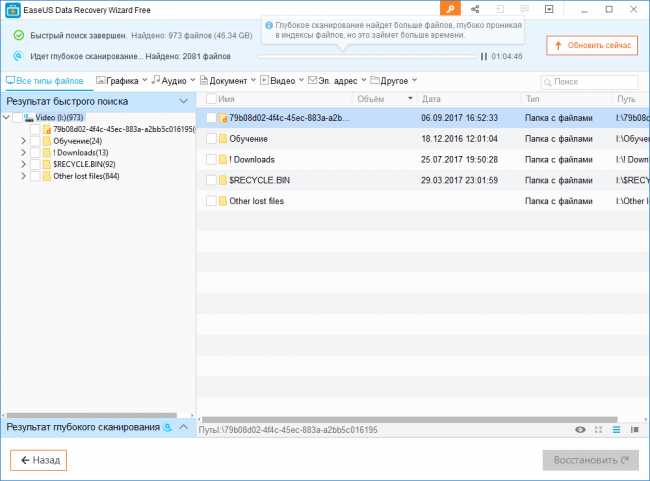
2. Recuva – универсальное решение для восстановления файлов
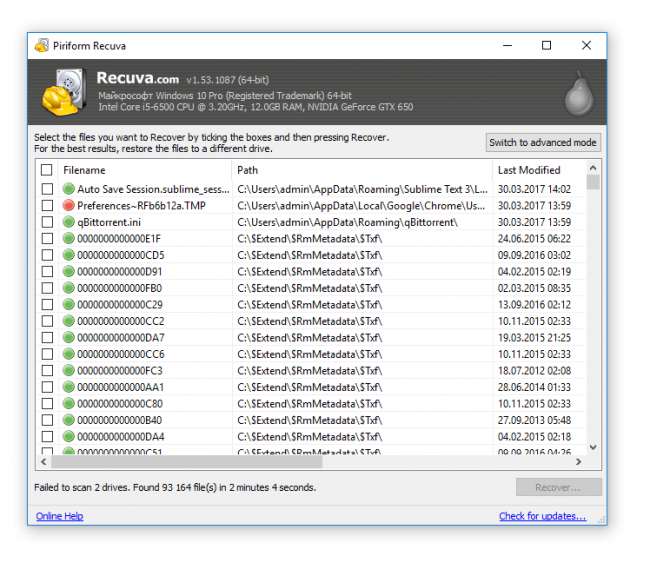
Recuva – бесплатная и активно развивающаяся программа для платформы Windows. Восстановить файлы на компьютере с ее помощью очень просто, плюс она не требует денег за базовые функции или снятие лимитов. К слову, на страницах Softdroid’а мы уже рассказывали, как восстановить удаленный файл в Recuva. Читайте наш детальный гайд.
Отметим три основные особенности данной программы.
- Простота. Самым начинающим пользователям Recuva предлагает воспользоваться мастером восстановления удаленных файлов. Здесь вы можете указать определенные типы файлов (например, только фото), выбрать место для поиска, задать другие параметры нахождения удаленной информации.
- Глубокое сканирование. Активировав опцию, вы повышаете шансы восстановить удаленный файл, даже если при обычном сканировании с помощью других recovery-утилит ничего найти не удалось.
- Наглядность. Все найденные файлы маркируются. Цвет обозначает вероятность восстановления: высокая, средняя, низкая. Для найденных изображений доступно quick preview.
3. DiskDrill – восстановление удаленных файлов на ПК и Mac OS X
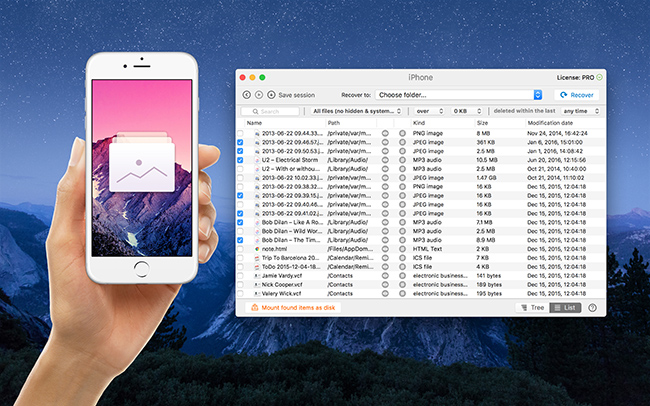
DiskDrill – молодой продукт на рынке компьютерного ПО для восстановления, однако хорошая техподдержка и комьюнити говорят о зрелости программы.
Функционал DiskDrill подходит для восстановления большинства файлов, хранящихся на ПК: изображения, музыка, видео, документы, архивы. Есть версия программы не только для Windows, но и Mac OS. Вне зависимости от ОС, можно восстановить бесплатно 100 MB найденных файлов (а это щедрый лимит).
- Выбор типа восстанавливаемых данных. Можно выбрать только те файловые типы, которые будут в результатах поиска. Также доступна фильтрация по атрибутам и гибкий поиск среди восстановленных файлов.
- Пауза / продолжение сканирования в любой момент. Удобно, если у вас HDD/SSD большого объема.
- Протекция от перезаписи. Заблокировав разделы на время работы DiskDrill, вы застрахуете жесткий диск от перезаписи удаленных файлов.
Восстановление файлов на компьютере через Hetman Partition Recovery
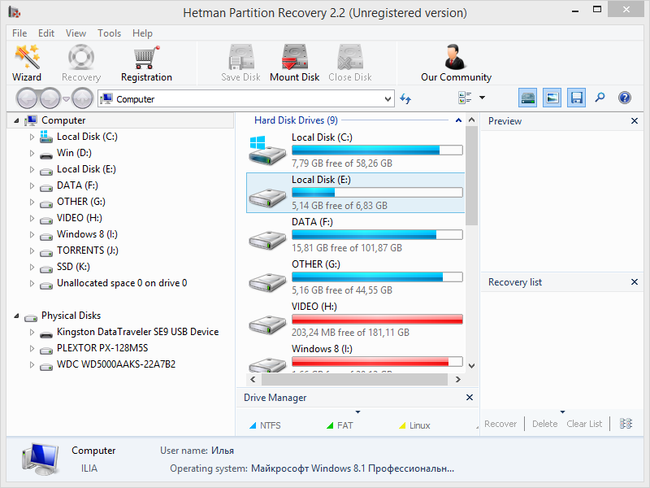
Hetman Partition Recovery: универсальный recovery-инструментарий
Hetman Partition Recovery работает с существующими и удаленными файлами одинаково. Стало быть, вы можете просматривать ВСЕ файлы на компьютере через Проводник. Работает HPR не только с жестким диском, но и флешкой, CD/DVD и так далее.
Достаточно присоединить устройство к компьютеру, запустить программу – и вперед. На первом этапе утилита сканирует диск компьютера на следы удаленных файлов. Затем, при наличии результатов, предлагает немедленно приступить к их восстановлению. В Partition Recovery есть предосмотр, поэтому перед восстановлением и сохранением на комп можно изучить файлы – насколько они соответствуют ожиданиям (что особенно актуально для различной мультимедийной информации, например, фото).
Помимо прочего, Hetman Partition Recovery производит глубокий компьютерный анализ файлов, размещенных на диске. Результаты сканирования сохраняются в отдельную папку. Это могут быть не только цельные файлы, но и частично сохранившиеся – что немаловажно, если удалена ценная информация. Если вы отформатировали жесткий диск, Partition Recovery вполне подойдет для этих целей (о чем, собственно, гласит название этого инструментария).
Часто задаваемые вопросы
Переносила документы с картинками с флешки на ПК, но решила прервать процесс. В результате часть файлов была утеряна. Как восстановить их?
Вам было необходимо использовать операцию копирования, а затем, после проверки файлов на получателе, удалить файлы с источника.
Соответственно, файлы следует искать на источнике. Для этого:
- Через картридер подключите sd карту к компьютеру.
- Скачайте и установите программу PhotoRec .
- Выберите типы файлов для поиска.
- Укажите папку для сохранения восстановленных файлов и запустите сканер.
На жестком диске было свободно 50 Гб, сейчас 360 Гб. В программе Recuva утраченных файлов не вижу. Как восстановить файлы, если их имя неизвестно?
Имя и дата файлов будет утрачена после восстановления в Recuva (это же актуально для других recovery-инструментов). В результатах сканирования будут доступны эскизы (фотографий). Видео можно посмотреть, открыв файл.
В любом случае, вы сможете проверить результаты методом открытия и предварительного просмотра.
Ноутбук был полностью отформатирован, на нем переустановили Windows. Прошёл год с этого момента, можно ли восстановить файлы?
Шансы крайне малы. Если вы активно пользовались ноутбуком все это время, файлы могли перезаписаться на место удаленных. Чаще всего так и происходит – когда места на диске остается мало. Но попробовать восстановить можно, см. инструкцию.
Случайно удалил с ПК видеоматериал (свадьба). Нашел программу, восстановил, но к сожалению половина файлов повреждены.
Существуют программы для восстановления поврежденных видео. Среди них Video Repair Tool, JPEG Recovery LAB, Stellar Phoenix Video Repair и другие. Впрочем, они не гарантируют 100% результат. Фрагменты файлов могли быть утрачены в результате перезаписи другими файлами.
Файлы заблокированы вирусом. При попытке открыть папку появляется сообщение: «Файлы заблокированы, переведите деньги на номер. ».
Советуем проверить компьютер на вирусы. Для этого используйте Dr Web CureIt! (бесплатный одноразовый антивирус) или Malwarebytes (удаляет рекламу, блокировщиков и различные трояны).
Попробовала восстановить удаленный файл с помощью программы Wise Data Recovery. Все файлы которые были найдены, в состоянии «УТЕРЯН». Я так понимаю, восстановлению они не подлежат?
Посмотрите, есть ли в программе Wise Data Recovery режим глубокого сканирования. Скорее всего, нет. Установите другие программы-реаниматоры. Например, в Recuva есть возможность углубленной проверки, что повышает шансы восстановления удаленных файлов. Для восстановления фотографий на компьютере также можно задействовать PhotoRec. Обе recovery-утилиты бесплатны.
Как восстановить безвозвратно удаленные файлы в Windows 10?
На самом деле окончательно удаленные файлы не стоит считать навсегда потерянными. EaseUS Мастер восстановления данных позволяет восстановить «shift+delete»-файлы или файлы, удаленные из корзины в Windows 10. Вы также можете воспользоваться встроенными инструментами Windows, чтобы сперва попробовать восстановить последнюю версию файла.
Возможно ли восстановить безвозвратно удаленные файлы в Windows 10?
Обычно файлы, удаленные из корзины, считаются навсегда потерянными. Помимо очистки корзины, вы также можете навсегда удалить файлы в Windows при нажатии комбинации клавиш Shift+Delete. Так почему же можно восстановить удаленные файлы в Windows 10?
Из-за характера хранения цифровых данных подобные «окончательно удаленные файлы» фактически же не удаляются с вашего компьютера мгновенно. Блоки данных, содержащие удаленный файл, помечаются для системы как доступное пространство и ждут перезаписи новыми данными на диске. Это означает, что файлы чаще всего можно восстановить, если они не были перезаписаны. Итак, вы навсегда удалили свои важные файлы или папки на ПК с Windows 10, решив, что вернуть их уже невозможно?
Не волнуйтесь! Решение здесь
Для гарантии успешного восстановления, вам не следует продолжать использование устройства после того, как вы случайно удалили файл. Продолжая использование, вы рискуете перезаписать удаленные файлы, что может привести к невозможности их восстановления.
Способ 1. Бесплатно восстановить безвозвратно удаленные файлы в Windows 10 из архива файлов.
Способ 2. Восстановить безвозвратно удаленные файлы в Windows 10 с помощью программам.
Заметка:
Если вы создали резервную копию, содержащую потерянные файлы на вашем компьютере, то с помощью истории файлов вы сможете отменить удаление на вашем компьютере.
Если же у вас нет резервной копии, то как можно скорее воспользуйтесь программой EaseUS Мастер восстановления данных, чтобы вернуть удаленные файлы на вашем компьютере.
Если вы случайно удалили файлы на Mac, не волнуйтесь. Следуйте этой ссылке, чтобы с легкостью восстановить удаленные файлы на Mac.
Способ 1. Восстановить удаленные файлы в Windows 10 бесплатно из архива файлов
Перед использованием программы восстановления данных EaseUS Windows 10, сперва попробуйте бесплатную функцию резервного копирования и восстановления, встроенную в Windows 10, способную восстановить предыдущую версию удаленного или потерянного файла. О том, как это сделать:
1. Откройте папку, которая использовалась для хранения удаленного файла на вашем ПК с Windows 10.
Внимательно просмотрите путь к папке, где ваши файлы были удалены.
2. Введите История файлов в строке поиска Windows и откройте файл история. 
3. В истории файлов найдите путь к папке, где вы потеряли данные, он отобразит все файлы в последней резервной копии этой папки. Нажмите кнопку-стрелку, чтобы найти и выбрать версию файла, которую вы хотите вернуть, а затем Нажмите зеленую кнопку Восстановить. 
4. Если компьютер предупреждает вас, что он уже содержит файл или папку с тем же именем, выберите заменить файл в месте назначения, чтобы вернуть ваши удаленные файлы.
Способ 2. Восстановление навсегда удаленных файлов в Windows 10 с помощью программного обеспечения
Если История файлов не помогает, то программа восстановления файлов EaseUS будет лучшим решением, чтобы вернуть удаленные данные. Программа EaseUS Windows 10 позволит восстановить окончательно удаленные файлы в Windows 10 всего за несколько минут.
EaseUS Мастер восстановления данных признан самым известным и быстрым программным обеспечением для восстановления файлов, особенно когда речь заходит о восстановлении удаленных файлов. Восстановите удаленные файлы в Windows 10/8.1/8/7 / XP / Vista всего в три простых шага: Выберите расположение файла -> Сканирование -> Восстановление
1 — Выберите расположение файла
Щелкните левой кнопкой мыши на диск X: (также поддерживается определение конкретной папки), где вы удалили файлы.
Нажмите Кнопку «Сканировать». 
2 — Сканирование
Программа автоматически запустит сканирование всего выбранного диска.
Вскоре появится окно с результатом сканирования и панель «Удаленные файлы».

3 — Восстановление
В дополнение к результатам»Удаленные файлы», проверьте результаты в соответствующем диске X: или других разделах после завершения сканирования, особенно во вкладке «Дополнительные файлы», где отобразятся файлы, которые могли потерять имя и пути расположения.
Наконец, выберите нужные файлы и нажмите «Восстановить».

Последние статьи — Также в программе EaseUS
Если вы потеряли файлы при вирусной атаке, вы можете попробовать два возможных с…
На данной странице мы бесплатно расскажем вам о 2 способах восстановления навсег…
На этой странице вы узнаете, как же восстановить данные с помощью командной стро…
Общая информация Есть различные причины по которым, файлы на устройствах хранен…
Восстановление данных на Android
Потеряли файлы на телефоне и не знаете с чего начать? Этот гайд содержит всю информацию о восстановлении данных на Андроид, полезную для тех, кто решил делать это самостоятельно.
Читайте, находите свой кейс и открывайте соответствующие ссылки, ведущие на другие справочные страницы нашего сайта. Если делать все последовательно, как указано в инструкциях, что-то из удаленного вы найдете. Хотя гарантий нет, но в ваших силах предотвратить 100% потерю информации.
Содержание:
Какие типы файлов чаще всего удаляются на Андроиде
1. Фото и видео
На телефоне постоянно циркулируют гигабайты данных. Самые популярные и востребованные форматы – фото и видео. Эти файлы хранятся в Галерее Андроид и поступают сюда из разных мест: скачанные файлы из мессенджеров (Whatsapp, Viber, Skype) и социальных клиентов (Facebook Messenger, Instagram), фотографии и видеоролики, снятые на камеру телефона.
Чаще всего, фото и видео пропадают по следующим причинам:
- Неправильное форматирование
- Карта памяти перестала определяться (ошибки чтения)
- Неудачное копирование/перенос файлов с карты памяти или внутренней памяти или наоборот
Печальней всего, что в результате одной ошибки все это пропадает. Заметить пропажу, среди сотен других изображений, не всегда возможно. Чем больше времени проходит – тем меньше шансы восстановить файлы на андроиде; чаще всего она возвращается в поврежденном, то есть, нечитаемом виде.
Если у вас пропали именно эти типы файлов, переходите к соответствующим гайдам:
2. Контактные данные, сообщения
Вместе с медиа файлами, пропадают контакты, номера телефонов и сообщения. Как правило, это происходит после того, как пользователь
- выполнил Hard reset
- неудачно прошил телефон, не позаботившись о бэкапе
- отключил синхронизацию на телефоне или потерял доступ к аккаунту Google
Эта информация редко хранится на сим-карте (ввиду ограничений на размер), чаще всего ее приходится доставать из внутренней памяти телефона. Соответственно, для восстановления контактов и сообщений понадобятся специальные программы (см. ниже).
3. Другие данные
Сюда относятся: переписка из мессенджеров и скачанные по Сети файлы, документы, файлы приложений – все это также имеет свойство пропадать. Используйте поисковую строку, чтобы найти интересующую вас информацию о восстановлении удаленных файлов на Андроид.
Восстановление данных с телефона: на sd карте или во внутренней памяти?
Файлы на Андроиде хранятся в двух источниках – на карте памяти (если она есть) и во внутренней памяти. Соответственно, отличаются и методы восстановления.
Восстановить на карте памяти гораздо легче, поскольку есть всевозможный софт, который устанавливается на ПК, после чего остается следовать указаниям мастера настройки. Wizard встроен практически в каждую recovery-программу.
Внутренняя память не всегда подпускает к себе обычного пользователя, так что придется перепробовать различные программы (вроде DiskDigger или Undeleter) и, в дополнение, получить root права. В ряде случаев необходимо сделать копию внутренней памяти и затем использовать вышеназванный софт для ПК.
Инструментарий для восстановления данных на Андроиде
Для самостоятельного восстановления данных на андроид вам необходимы:
- Root-доступ: на телефон устанавливается специальное приложение, которое дает recovery-программам доступ к файловой системе телефона.
Без root-доступа восстановление также возможно, но шансы обнаружить искомое заметно снижаются. Если пропали данные во внутренней памяти телефона – фото, контакты, сообщения, то root просто must have. Активировать root доступ достаточно легко, см. наш обзор лучших one click root приложений для Андроид.
- Картридер: если вы планируете восстанавливать с карты памяти, вам нужен внутренний картридер (встроен во многие лэптопы) или внешний.
- Usb-кабель: для соединения телефона или картридера с ПК
- Программа для восстановления: это может быть платный или бесплатный продукт. Кстати, не всегда лицензионная версия справится лучше бесплатных аналогов, поэтому есть смысл для начала попробовать бесплатные варианты.
В дополнение к вышеназванному, понадобится свободное время – от нескольких минут до нескольких часов, в зависимости от сложности восстановления, степени повреждения и времени, прошедшего с с момента удаления.
Лучшие программы для восстановления на телефоне
1. Программы для восстановления с sd карты
Если вы удалили файлы на карте памяти (фото, видео, документы), установите на ПК такие программы как Recuva, PhotoRec и DiskDigger for PC. Они бесплатны и достаточно эффективны, поддерживаю большинство типов файлов, популярных форматов на Андроид.
2. Приложения для восстановления со внутренней памяти Андроид
Для восстановления со внутренней памяти телефона подходят приложения Undeleter и DiskDigger for Android. Также возможен вариант с Recuva: но перед использованием программы требуется копия внутренней памяти Android ( читайте гайд, как это сделать). В любом случае, при восстановлении файлов из памяти телефона root права обязательны.
Для восстановления контактов и текстовых сообщений советуем Dr Fone for Android, Minitool Mobile Recovery и Mobisaver.
Не получилось восстановить файлы на телефоне? Куда обратиться
Если вы перепробовали все мыслимые и немыслимые способы и уже отчаялись, задайте вопрос нам, через форму обратной связи. Сформулируйте проблему, детально описав:
- при каких обстоятельствах удалены файлы,
- какую модель устройства использовали,
- файлы удалены со внутренней памяти или с sd карты.
В теме укажите «как восстановить данные на телефоне».
Постараемся ответить и предложить варианты решений проблемы.
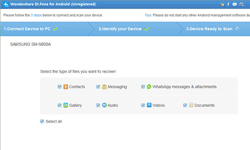
Как восстановить файлы на Android (без root) в Recuva
Кто из нас не удалял фотографии или видеозаписи, в полной мере не осознавая содеянного? Да, очень неприятно осознавать утрату.
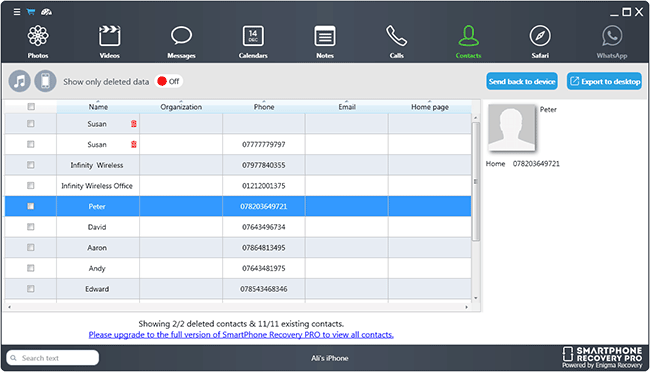
Как восстановить удаленные фото и видео на айфоне
В данном руководстве будет показано, как вернуть удаленные фотографии на мобильных устройствах, включая Andoid и iPhone, для операционных систем Windows и Mac OS. При этом будут использованы утилиты-реаниматоры и другие подручные методы возврата стертых файлов и папок на Айфоне и Андроиде.
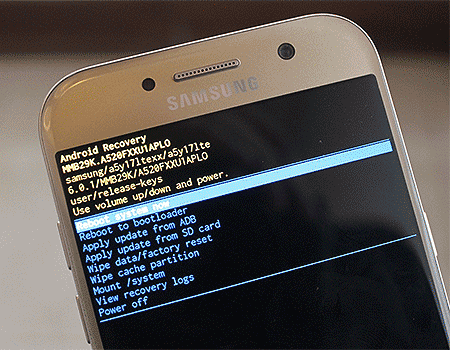
Восстановление данных на Android после сброса настроек. Жизнь после hard reset
При выполнении заводского сброса внутренняя память телефона стирается. Фотографии, ролики, документы – все нажитое за годы эксплуатации планшета или смартфона. Как выполнить восстановление данных на Андроид после сброса — читайте далее.
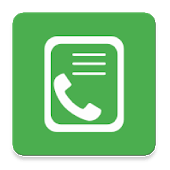
Инструкция по восстановлению истории звонков (журнала вызовов) на телефоне Android
В этом материале мы попробуем вернуть утраченные номера, а также узнаем, как избежать их утери. Вы узнаете, можно ли попросить детализацию у мобильного оператора, и есть ли в этом смысл.
Как восстановить удаленные android-приложения
Для восстановления приложений на смартфон или планшет подойдет стандартное приложение Google Play. Скачивать его не нужно, поскольку оно присутствует в Андроид изначально.
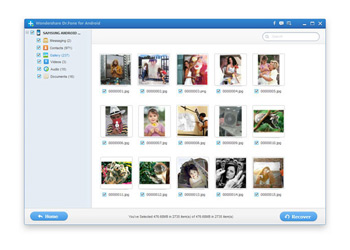
Как восстановить удаленные фото на ОС Android и телефоне
Мы рассмотрим актуальные способы, как восстановить удаленные фото на Андроиде — смартфоне или планшете (Samsung и другие модели). Для восстановления используем программу Android Data Recovery.
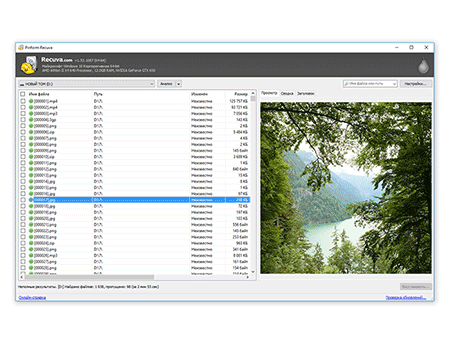
Инструкция, как восстановить данные во внутренней памяти телефона Android
Стоит признать, что восстановить данные на Андроид из внутренней памяти значительно сложнее, чем с карты памяти. Это связано с тем, что доступ к основным разделам памяти Андроид заблокирован, а при соединении телефона с компьютером внутренняя память не монтируется как отдельный диск. Как восстановить удаленные файлы на Андроиде в подобном случае — разбираемся в данной публикации.
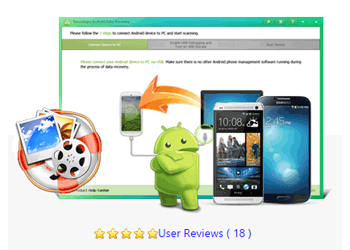
Как восстановить удаленные файлы на Андроид-смартфоне, телефоне, планшете Android
Видимо, каждый из нас сталкивался с проблемой, когда мы, спустя время, понимаем, что информация пропала, и не всегда понятно, как это произошло. Но суть не в том, как и когда это случилось, а каким образом все это можно вернуть обратно. Главное — делать все на «холодную руку», без паники и лишней спешки.

Устанавливаем Корзину на телефоне Android. Настройка приложения Dumpster
Если вы думаете, что на Андроиде есть Корзина, то вы ошибаетесь. По умолчанию, она отсутствует. Для того, чтобы установить полноценную корзину на телефон, вам понадобится приложение Dumpster.
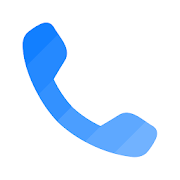
Способы восстановления старого телефонного номера
Ситуация, когда не помнишь свой старый номер сотового телефона, встречается так часто, что пора бы уже создать специальный сервис, где за

Как разблокировать телефон Android при утрате пароля или графического ключа
Что делать, если вы не можете разблокировать телефон, забыв пароль или графический ключ для экрана приветствия? Есть различные способы разблокировки экрана Android. Большинство из них не требует особой сноровки или технических умений.
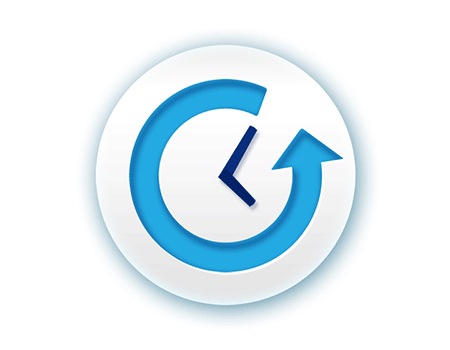
Восстановление фото и контактов на Android: программа Tenorshare Data Recovery
Tenorshare Android Data Recovery — пожалуй, лучшая программа-реаниматор для восстановления фотографий, контактов и других данных для мобильных телефонов и планшетов на ОС Андроид

Ответы на вопросы о восстановлении фото на телефоне (Android), sd-карте и компьютере
Отвечаю на любые ваши вопросы. Единственная просьба — формулируйте свой запрос четко, грамотно, детально описывайте свою проблему. В этой подборке вопросов я поясняю, как восстановить фотографии на Андроиде, sd карточке.
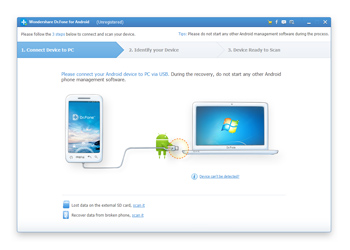
Wondershare Dr Fone (Data Recovery) — эффективное восстановление данных на Android
Я вкратце расскажу, как работает программа Dr.Fone for Android (скачать программу), как показывает себя при восстановлении файлов на телефонах, смартфонах, планшетах. Разберемся, эффективна ли она, соответствует ли отзывам.
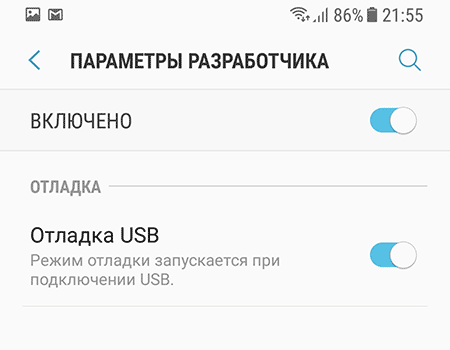
Как включить отладку по usb через меню разработчика на Android
При восстановлении данных на телефоне, очень часто recovery-программы запрашивают доступ. Для этого нужно включить отладку на мобильном устройстве. Как это сделать через меню разработчика — читаем дальше.

Обзор бесплатной программы-реаниматора EaseUS MobiSaver для Android
Программа Easeus Mobisaver способна бесплатно восстановить наиболее часто удаляемые файлы на Андроид — контакты, сообщения, фотографии и видео. Описание программы Mobisaver, обзор возможностей и сравнение версий.
Разгребаем руины. Как восстановить удаленные файлы на разделах NTFS

Содержание статьи
- Пакет FILE_DISPOSITION_INFORMATION
- Автоматическое восстановление удаленных файлов
- Ручное восстановление ошибочно удаленных файлов
- Восстанавливаем руины
- Восстановление разделов NTFS после форматирования
- Действия, выполняемые при форматировании
- Автоматическое восстановление диска после форматирования
- Ручное восстановление жесткого диска после форматирования
О книге
В 2006 году вышла в свет книга Криса Касперски «Восстановление данных. Практическое руководство», которая быстро стала бестселлером. В апреле 2021 года издательство «БХВ» выпустило второе, переработанное и дополненное издание этой книги, отрывком из которой и является эта статья.

В течение первых 30 дней продаж эту книгу можно купить со скидкой 30% в интернет‑магазине издательства по промокоду first30. Промокод нужно вводить на этапе оформления заказа.
Пакет FILE_DISPOSITION_INFORMATION
IRP_MJ_SET_INFORMATION/ FILE_DISPOSITION_INFORMATION — это пакеты, посылаемые драйверу при удалении файла (имей это в виду при дизассемблировании). Чтобы уметь восстанавливать удаленные файлы, необходимо отчетливо представлять, что происходит в процессе удаления файла с раздела NTFS. Вот последовательность выполняемых при этом действий.
- Корректируется файл / $MFT: $BITMAP , каждый бит которого определяет «занятость» соответствующей файловой записи (FILE Record) в MFT (значение 0 говорит о том, что запись не используется).
- Корректируется файл / $BITMAP , каждый бит которого определяет «занятость» соответствующего кластера (значение 0 говорит о том, что кластер не используется).
- Файловые записи, соответствующие файлу, помечаются как удаленные (поле FLAG , находящееся по смещению 16h от начала файловой записи, сбрасывается в нуль).
- Ссылка на файл удаляется из двоичного дерева индексов. Технические подробности этого процесса здесь не рассматриваются, поскольку восстановить таблицу индексов вручную сможет только «гуру». Кроме того, в таком восстановлении нет необходимости. Ведь в NTFS индексы играют вспомогательную роль, и гораздо проще переиндексировать каталог заново, чем восстанавливать сбалансированное двоичное дерево (B-tree).
- Обновляется атрибут $STANDART_INFORMATION каталога, в котором хранится удаляемый файл (время последнего доступа и т. д.).
- В файле / $LogFile обновляется поле Sequence Number (изменения, происходящие в журнале транзакций, здесь не рассматриваются).
- Поля Update Sequence Number следующих файловых записей увеличиваются на единицу: сам удаляемый файл, текущий каталог, $MFT , / $MFT: $BITMAP , / $BITMAP , / $BOOT , / $TRACKING. LOG .
Каталоги удаляются практически так же, как и файлы. В этом нет ничего удивительного, так как с точки зрения файловой системы каталог тоже представляет файл особого вида, содержащий внутри себя двоичное дерево индексов (B-tree).
Ни в том, ни в другом случае физического удаления файла не происходит, и он может быть легко восстановлен. Легкое и быстрое восстановление возможно до тех пор, пока не будет затерта файловая запись (FILE Record), принадлежащая этому файлу и хранящая его резидентное тело или список отрезков (run-list) нерезидентного содержимого. Утрата файловой записи крайне неприятна, поскольку в этом случае файл придется собирать по кластерам. При этом стоит заметить, что чем сильнее был фрагментирован удаленный файл, тем сложнее будет эта задача. К счастью, в отличие от FAT, NTFS не затирает первого символа имени файла, что значительно упрощает восстановление.
Автоматическое восстановление удаленных файлов
Утилиты, восстанавливающие удаленные файлы, не входят в стандартный комплект поставки Windows. Разумеется, это явный недостаток — вспомни, ведь в MS-DOS такая утилита была! Следовательно, эти средства приходится приобретать отдельно. Одна из автоматических утилит для восстановления удаленных файлов — GetDataBack. Опасаясь разрушить файловую систему окончательно, большинство таких утилит избегает прямой записи на диск. Вместо этого пользователю предлагается считать удаленный файл и переписать его в другое место, но только не на сам восстанавливаемый раздел. Не слишком‑то удачное решение. А если на остальных дисках свободного места нет, или если восстанавливаемый диск имеет всего лишь один логический раздел?
Предположим, нам необходимо восстановить базу данных объемом в несколько гигабайт. Можно, конечно, подключить второй винчестер, скопировать ее туда, а затем обратно. Однако подумай, сколько же это займет времени, не говоря уже о том, что сервер лучше не выключать, а «горячую» замену поддерживают далеко не все жесткие диски!
Другой недостаток подобных утилит — слишком медленная работа. Вместо того чтобы найти один‑единственный файл, имя которого нам известно, они проводят полномасштабные «маневры», сканируя весь раздел целиком. При работе с большими дисками на это уходит от одного до нескольких часов, причем это время фактически тратится впустую.

С другой стороны, утилиты, вносящие изменения непосредственно в структуру NTFS, рискуют серьезно повредить дисковый том, после чего ему не помогут даже профессионалы. Настоящие хакеры не доверяют никакому коду, кроме созданного лично ими, особенно, если исходные тексты недоступны, а документация туманна и двусмысленна. Различные версии NTFS отличаются друг от друга. Последние радикальные изменения произошли в Windows XP (NTFS версии 3.1) — массив последовательностей обновления (Update Sequence Number-n-Array) переместился на шесть байтов вперед, а его место было отдано под выравнивание и поле номера текущей файловой записи (Number of this MFT Record). С тех пор формат файловой системы не претерпел каких‑либо существенных архитектурных изменений.
Наконец, возможна и такая ситуация, когда утилит восстановления просто не окажется под рукой в тот момент, когда вам срочно потребуется восстановить какой‑нибудь ценный файл. Законов Мэрфи еще никто не отменял! В этом случае вам придется рассчитывать только на свои силы.
Ручное восстановление ошибочно удаленных файлов
Начнем с простейшего. Файл только что удален, и принадлежащая ему файловая запись еще не затерта. Как найти его на диске? Существует два способа — «теоретический» и «практический». Теоретический метод исключительно надежен, но требует дополнительных операций, выполнения которых можно избежать, приняв ряд практических допущений.
Теоретически грамотный и правильный подход состоит в следующем. Извлекаем из загрузочного сектора указатель на MFT, извлекаем из нее первую запись (она описывает $MFT ), находим атрибут $DATA ( 80h ), декодируем список отрезков ( data runs ) и последовательно читаем все записи в MFT, анализируя содержимое атрибута $FILE_NAME ( 30h ) — имя файла. Обрати внимание, что таких атрибутов у файла может быть несколько. Этот же атрибут хранит ссылку на родительский каталог. Поэтому, если несколько одноименных файлов были удалены из различных каталогов, то необходимо выяснить, какой именно из них должен быть восстановлен.
Продолжение доступно только участникам
Материалы из последних выпусков становятся доступны по отдельности только через два месяца после публикации. Чтобы продолжить чтение, необходимо стать участником сообщества «Xakep.ru».
Присоединяйся к сообществу «Xakep.ru»!
Членство в сообществе в течение указанного срока откроет тебе доступ ко ВСЕМ материалам «Хакера», позволит скачивать выпуски в PDF, отключит рекламу на сайте и увеличит личную накопительную скидку! Подробнее

Крис Касперски
Известный российский хакер. Легенда ][, ex-редактор ВЗЛОМа. Также известен под псевдонимами мыщъх, nezumi (яп. 鼠, мышь), n2k, elraton, souriz, tikus, muss, farah, jardon, KPNC.
Как восстановить удаленные файлы с цифрового диктофона
Удаленные записи голоса с цифрового диктофона, такие как Olympus WS-852, SONY ICD PX333, или потеряли все записанные медиафайлы после форматирования карты памяти цифрового рекордера? Вы можете восстановить потерянные удаленные форматированные данные записи с цифровой карты памяти диктофона с профессиональным программным обеспечением для восстановления данных. Вы можете восстановить аудио- и видеофайлы с устройства диктофона и неформатировать карту памяти диктофона, такую как SD-карта, XD-карта, карта MicroSD, CF-карта CompactFlash, SDHC, SDXC, MicroSDHC, MicroSDXC, SD mini, MMC-карта и получить обратно потерянные аудио и видео данные, такие как mp3 wav ac3 aac wma mp4 mov wmv rmvb asf avi mpeg 3gp mkv flv h264 vob.
Загрузите программное обеспечение для восстановления данных диктофона бесплатно и получите удаленные отформатированные аудиозапилки с цифровых рекордеров
Программное обеспечение для восстановления данных может восстанавливать удаленные аудио-видео данные со всех цифровых устройств диктофона, подключенных к настольным и портативным компьютерам Windows 10, Windows 8, Windows 7, Windows Vista, Windows XP. Программное обеспечение для восстановления звука и восстановления видео работает хорошо для всех цифровых диктофонов, включая Sony BX Series, серии PX, серии LX, серии AX, серии UX, серии SX, таких как SONY IC RECORDER ICD-826, ICD-BX800, ICD-PX333 VR, ICD-B5, ICD_BP150 VOR, ICD-BX132, ICD-PX333, Цифровой карманный рекордер / MP3-плеер Sony IC, SX813 Черный ICD-SX813 / B 43RTX7C, ICD-8300, ICD-MS515, ICD-BX112 IC Цифровой диктофон , Sony IC Recorder MP3 (ICD-U50), ICD-R100, TX50 ICD-TX50, ICD-BX112, ICD-P530F, ICD-SX700, BX серии ICD-BX132, ICD-SX700, ICD-B16, icd-bx112 4613 , ICD_BP150, ICD-UX70, Olympus DM-901, DM-720, WS-853, WS-852, VP-10, VN-541PC, VN-741PC, DP-311, LS-P1, мини-цифровой диктофон EVISTR, Цифровой диктофон Olympus WS-852, Цифровой диктофон SONY ICD PX333, Zoom H1 Handy Portable Digital Recorder, Портативный цифровой рекордер TASCAM DR-05, Цифровой диктофон Sony ICD-UX533BLK, Цифровой диктофон Olympus VN-8100PC, Zoom H2n Handy Digital Регистратор, Zoom H4N PRO Digital Mu рекордер записи, цифровой рекордер Sony Digital, цифровой цифровой рекордер Philips DPM6000, двухканальный портативный цифровой рекордер TASCAM DR-100mkII, портативный рекордер Zoom H6, цифровой диктофон Olympus DS-3500 Professional, магнитофон Roland R-26 6-канальный Цифровой аудиорекордер.
Как восстановить удаленные аудиозаписи с цифрового диктофона
Шаг 1. Подключите цифровой диктофон к компьютеру, а затем проверьте, отображается ли оно в виде буквы диска (например, E 🙂 на компьютере.
Если нет, извлеките карту памяти из диктофона, а затем подключите карту к компьютеру с помощью устройства чтения карт USB или вставьте карту в гнездо для считывателя карт на компьютере.
Шаг 2. Запустите программное обеспечение Asoftech Data Recovery, затем выберите букву диска диктофона в программе восстановления, а затем нажмите «Далее» для сканирования карты памяти диктофона.
Шаг 3. Потерянные файлы будут показаны на странице результатов. Выберите те, которые вы хотите восстановить, и нажмите кнопку «Восстановить», чтобы восстановить их.
Загрузите программное обеспечение для восстановления данных Диктофон и восстановите потерянные аудио и видео файлы с цифрового рекордера.

Вы можете восстановить удаленные файлы Worldwild, как вы можете сделать это самостоятельно на вашем компьютере. Так что вам не нужно идти в центры восстановления данных, ищет восстановления данных услуг от специалистов. Вы можете Performa восстановление данных и восстановление фотографий по всему миру, включая страны, Япония, США, Великобритании, Канады, Австралии, Новой Зеландии, Индии, Пакистана, Нигерии, Филиппин, Германии, Бангладеш, Египет, Франция, Италия, Таиланд, Непал, Нидерланды, Южная Африка, Польша, Турция, Ирак, Испания, Швеция, Кения, Камерун, Малайзии, России, Бельгии, Израиля, Австрии, Лонг-Айленд, Румыния, Зимбабве, Греции, Сьерра-Леоне, Мексика, Дания, Швейцария, Марокко, Норвегия, Ирландия, Сингапур, Ганы, Танзании, Финляндии, Португалии, Либерии, Иордании, Алжира, Ямайки, Гвинеи, Уганды, Гонконг, Чехия, Аргентина, Йемен, Хорватия, в таких городах как Ченнай, Бангалора, Торонто, Mississauga, дели, Калькутте, Mumbai, Пуна, дубаи, лондон, Nottingham, Хайдарабад, Шеффилд, Кройдон, лай, Бристоль, Манчестер, Уотфорд, Лутон, Дартфорд, Гэтвик, Чтение, Norwich, Челмсфорд, Ньюхейвен, Нортгемптон, Саутгемптон, Ноттингем, Дерби, Abingdon, Глостер, Bury St Edmunds, Эксетер, Лос-Анджелес, Мельбурн, Чикаго, Хьюстон, Перт, Филадельфия, Финикс, Сан-Франциско, Детройт, Сан-Хосе, Даллас, Кению, Бирмингемом, Финчли, Ванкувер, Канада, Монреаль, Оттава, Калгари, Виннипеге, Австралия , Сиднейская, melboune, брисбена, окленд, Хэмильтон, Вайкато, Атланта, Бостон, Риверсайд, Сиэтл, Миннеаполис, Тампа, Сент-Луис, Балтимор, Сан-Антонио, штат Делавэр, Денвер, Шарлотта, Питтсбург, Портленд, Уэст-Мидлендс, Большой Бристоль, Кардифф, Большого Глазго, Западный Йоркшир, Брэдфорд, Лидс, Ливерпуль, Большой Манчестер, Ноттингем-Дерби, Портсмут-Саутгемптон, Южный Йоркшир (Шеффилд), Ньюкасл-Сандерленд, Париж, Рандстада, Стамбул, Москва, Санкт-Петербург, Берлин, Мадрид, Рим, Киев, Бухарест, Минск, Вена, Гамбург, Будапешт, Варшава, Барселона, Харьков, Мюнхен, Милан, и заявляет, Алабама, Аляска, Аризона, Арканзас, Калифорния, Колорадо, Коннектикут, Сан-Диего, Майами, Флорида, Джорджия, Гавайи , Айдахо, Иллинойс, Индиана, Айова, Канзас, Кентукки, Луизиана, Мэн, Мэриленд, Массачусетс, Мичиган, Миннесота, Миссисипи, Миссури, Монтана, Небраска, Невада, Нью-Гемпшир, Нью-Джерси, Нью-Мексико, Нью-Йорк, Северная Каролина, Северная Дакота, Огайо, Оклахома, Орегон, Пенсильвания, Род-Айленд, Южная Каролина, Южная Дакота, Теннесси, Техас, Юта, Вермонт, Вирджиния, Вашингтон, Западная Вирджиния, Висконсин, Вайоминг.
Как восстановить потерянные файлы с SD — карты 2021
Случайно удаленные или потерянные файлы данных с SD-карты? На этой странице вы узнаете, как восстановить файлы SD-карты памяти с помощью программного обеспечения Recoverit data recovery.

Alfonso Cervera
2021-03-23 09:46:56 • Обновлено: Решения для SD-карт • Проверенные решения
Часто случается, что люди случайно удаляют или просто теряют данные и файлы с SD-карты. Но не беспокойтесь о том, что данные и файлы с карты памяти SD потеряны навсегда. Все ваши данные по-прежнему хранятся на SD-карте до того момента, пока вы не сохраните на ней какие-либо новые данные. В данном руководстве мы предложим вам профессиональное программное обеспечение для восстановления данных с SD-карт — — Recoverit Data Recovery. Оно может помочь вам легко и эффективно восстановить файлы, удаленные с SD-карт.
- Часть 1. Использование программного обеспечения Recoverit SD Card Data Recovery
- Часть 2. Как восстановить файлы, удаленные с SD-карты
Часть 1. Использование программного обеспечения Recoverit SD Card Data Recovery
Мы рекомендуем профессиональное средство Recoverit Data Recovery, которое поможет вам восстановить файлы с SD-карты. Оно может легко восстановить данные с SD-карты. Данный инструмент может помочь вам вернуть все данные обратно, даже если SD-карта повреждена. Мощное средство восстановления данных также может восстановить утраченные данные с компьютеров, внешних жестких дисков и других устройств хранения.
Видеоурок о том, как восстановить файлы с SD-карты
Последние видео от Recoverit
Часть 2. Как восстановить файлы, удаленные с SD-карты
Просто скачайте и установите программу Recoverit Data Recovery на свой компьютер с Windows. В этом руководстве мы сосредоточимся на том, как восстановить удаленные файлы на компьютере с Windows. Если вы используете Mac, вы можете перейти к этому руководству, чтобы выполнить восстановление данных SD-карты на Mac. Кроме того, ниже вы найдете пошаговую инструкцию, благодаря которой вы сможете с легкостью запустить восстановление данных карты памяти.
Шаг 1: Выберите SD-карту или хранилище карты памяти
Убедитесь, что ваша SD-карта подключена к компьютеру. Выберите карту памяти SD в списке дисков, нажмите кнопку «Начать»«, чтобы приступить.

Шаг 2: Просканируйте карту памяти SD и выполните поиск данных
Программа Recoverit SD Card Recovery начнет сканирование вашей SD-карты. Для завершения сканирования потребуется несколько минут.

Шаг 3: Выполните предпросмотр и восстановите удаленные данные
После сканирования вы можете проверить все восстановленные данные и файлы. Перейдите к предварительному просмотру восстановленных файлов, таких как фотографии, видео и файлы office, выберите файлы и нажмите кнопку «Восстановить«, чтобы вернуть их.

Примечание: Пожалуйста, не сохраняйте восстановленные файлы обратно на SD-карту, на которой ранее были утеряны данные. Это может стать причиной повторной утраты данных или их перезаписи. Для сохранения необходимо взять безопасное внешнее хранилище.
С помощью этих простых шагов Recoverit Data Recovery может легко и эффективно помочь вам вернуть утерянные данные и файлы. Это лучшее решение для восстановления данных, которое поможет вам восстановить файлы, удаленные с карты памяти. Загрузите программу и попробуйте ее прямо сейчас.












